當(dāng)前位置:首頁 > 幫助中心 > 怎么安裝win7系統(tǒng)?怎么重裝系統(tǒng)win7
怎么安裝win7系統(tǒng)?怎么重裝系統(tǒng)win7
怎么安裝win7系統(tǒng)?科技的進(jìn)步好處多多,比如說我們可以使用U盤啟動盤來重裝系統(tǒng),不用再擔(dān)心光盤重裝系統(tǒng)那種高難度了。而且,u盤啟動盤還有很多功能,比如說可以修復(fù)一些系統(tǒng)文章,電腦黑屏藍(lán)屏等等,都可以幫助到你。下面就和小編一起來學(xué)習(xí)怎么重裝系統(tǒng)win7吧。

一、重裝系統(tǒng)工具
鏡像版本: Windows 7企業(yè)版
工具軟件:大白菜u盤啟動盤制作工具(點(diǎn)擊紅字下載)
二、重裝系統(tǒng)準(zhǔn)備
1、制作U盤啟動盤時(shí),要根據(jù)需求選擇適當(dāng)?shù)膯幽J剑F(xiàn)在大部分電腦默認(rèn)USB-HDD模式。
2、U盤啟動盤制作完成后,可通過軟件自帶的模擬器進(jìn)行測試,確保u盤制作成功。
3、不知道去哪里下載鏡像,建議訪問“MSDN我告訴你”網(wǎng)站,該網(wǎng)站提供多種版本的系統(tǒng)鏡像供選擇和下載。
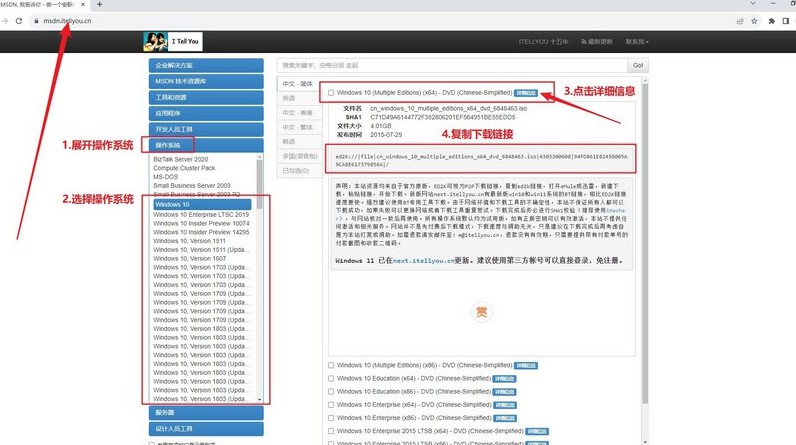
三、重裝系統(tǒng)步驟
第一步:制作大白菜U盤
1、進(jìn)入大白菜官網(wǎng)網(wǎng)址(winbaicai),下載U盤啟動盤制作工具,解壓縮到指定文件夾或桌面。
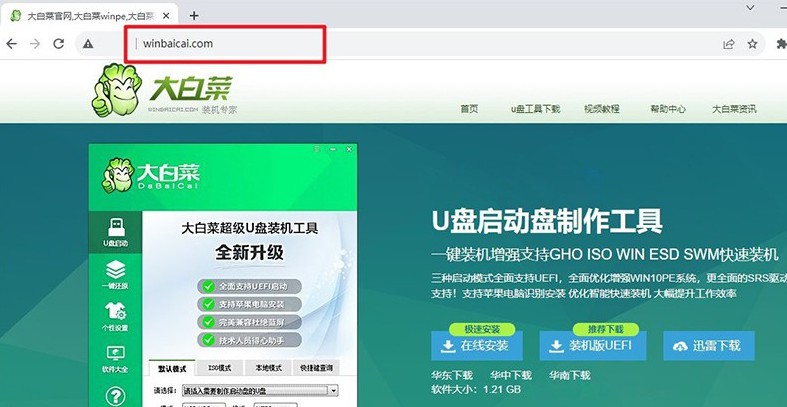
2、將一個(gè)容量為8GB的U盤插入電腦,打開u盤啟動盤制作工具,如圖所示,制作一個(gè)u盤啟動盤。
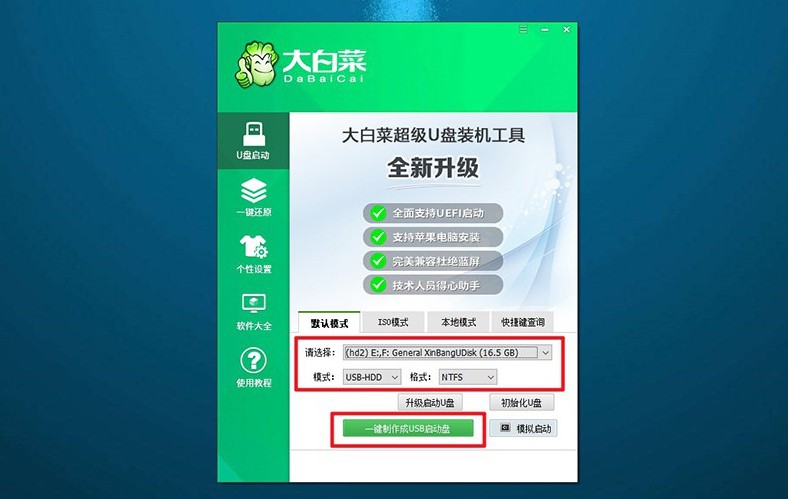
第二步:啟動大白菜U盤
1、在重新啟動電腦前,搜索并記錄u盤啟動快捷鍵,可以點(diǎn)擊鏈接或查看下面截圖。
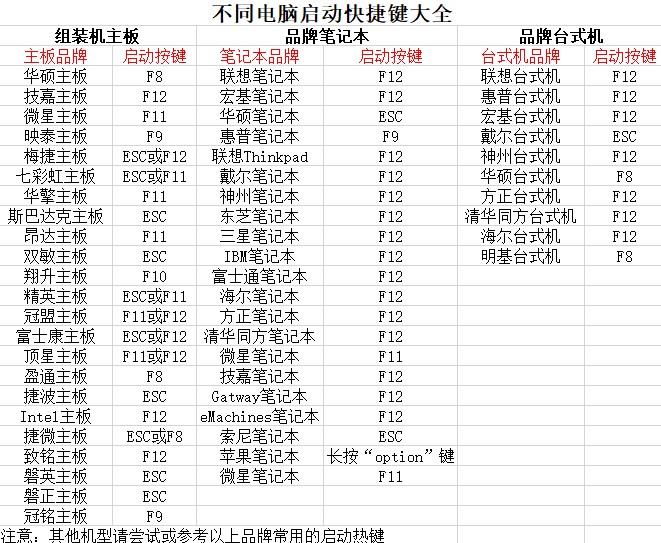
2、重啟電腦,在啟動畫面出現(xiàn)之前,迅速按下U盤啟動的快捷鍵,進(jìn)入啟動選項(xiàng)界面,選中u盤回車。
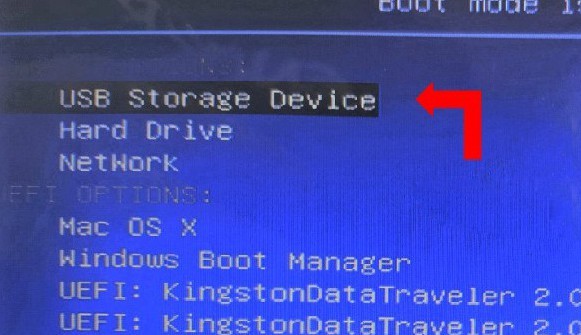
3、在大白菜主菜單中,選擇對應(yīng)編號【1】,并按下回車鍵,進(jìn)入U盤WinPE系統(tǒng)桌面。
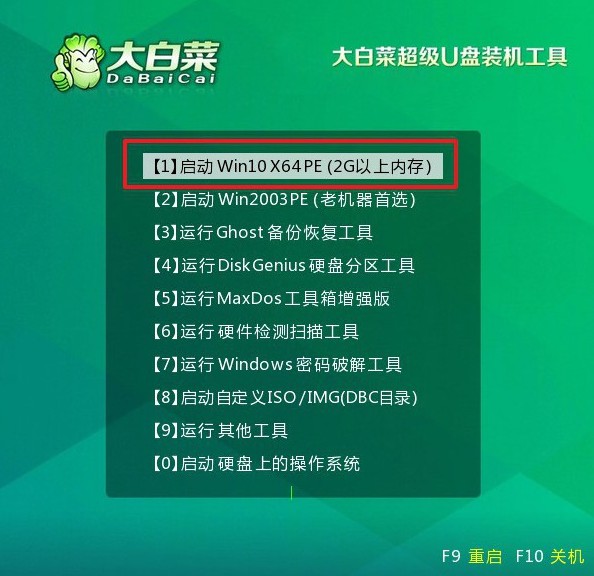
第三步:大白菜U盤安裝系統(tǒng)
1、打開桌面上的一鍵裝機(jī)軟件,選擇系統(tǒng)鏡像,安裝到C盤,并點(diǎn)擊“執(zhí)行”。
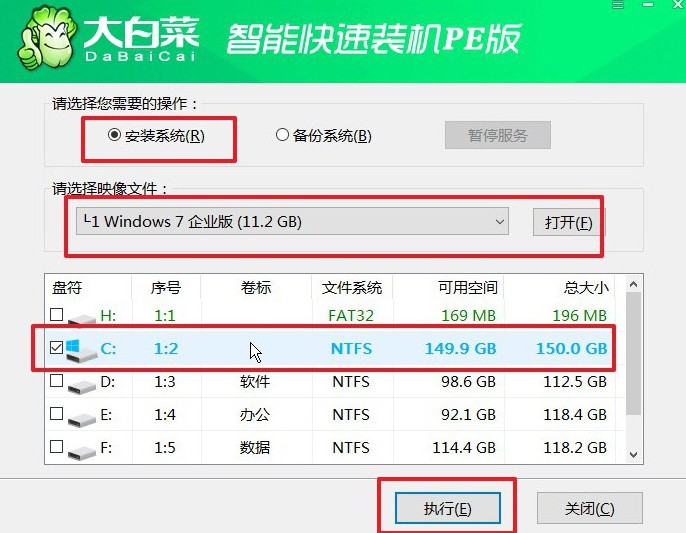
2、在還原設(shè)置窗口中,可以不用設(shè)置,默認(rèn)選擇,并點(diǎn)擊“確認(rèn)”。
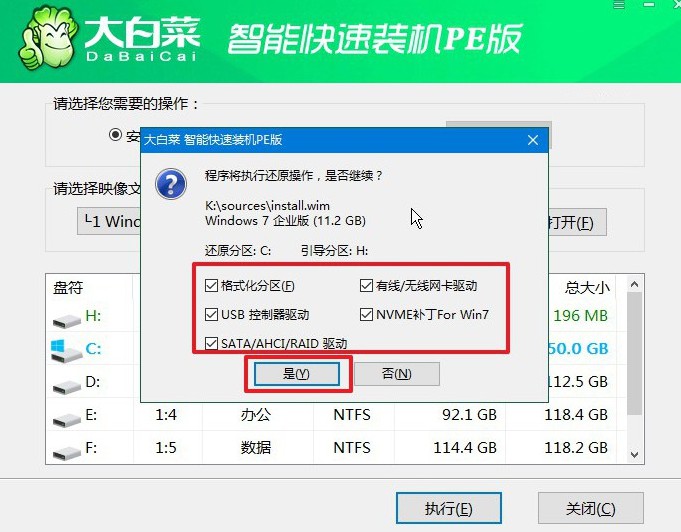
3、在系統(tǒng)重裝進(jìn)程界面上,確保選中自動完成安裝后自動重啟的選項(xiàng),以便電腦后續(xù)操作。
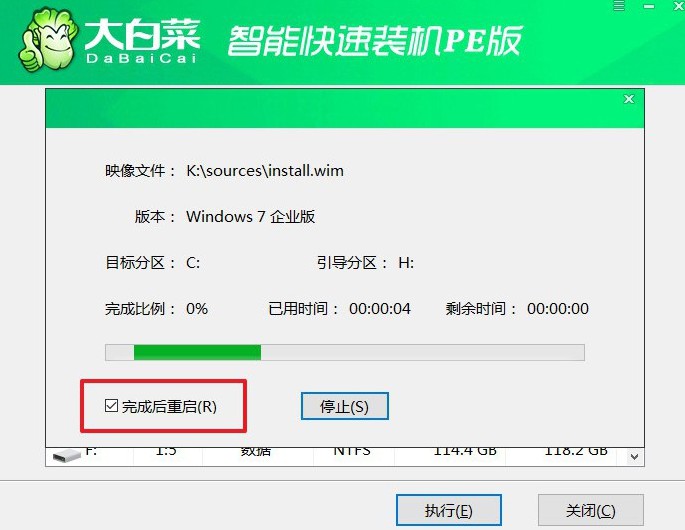
4、最后,大白菜裝機(jī)軟件將自動開始安裝Windows系統(tǒng),無需額外干預(yù),直至安裝完成。

就這樣,我們完成了怎么重裝系統(tǒng)win7的全部操作了。以往光盤重裝系統(tǒng)確實(shí)會比較難,不僅是英文界面,操作步驟也是很多,容易操作失誤,最終重裝系統(tǒng)。所以,大家還是好好學(xué)習(xí)一下u盤啟動盤重裝系統(tǒng),簡單易學(xué),適合電腦新手。

